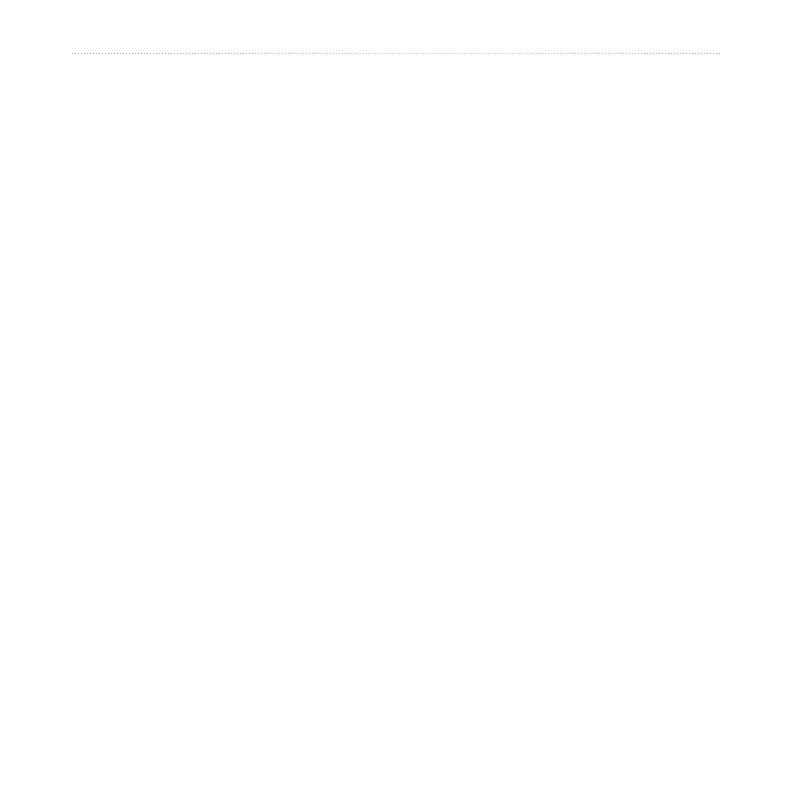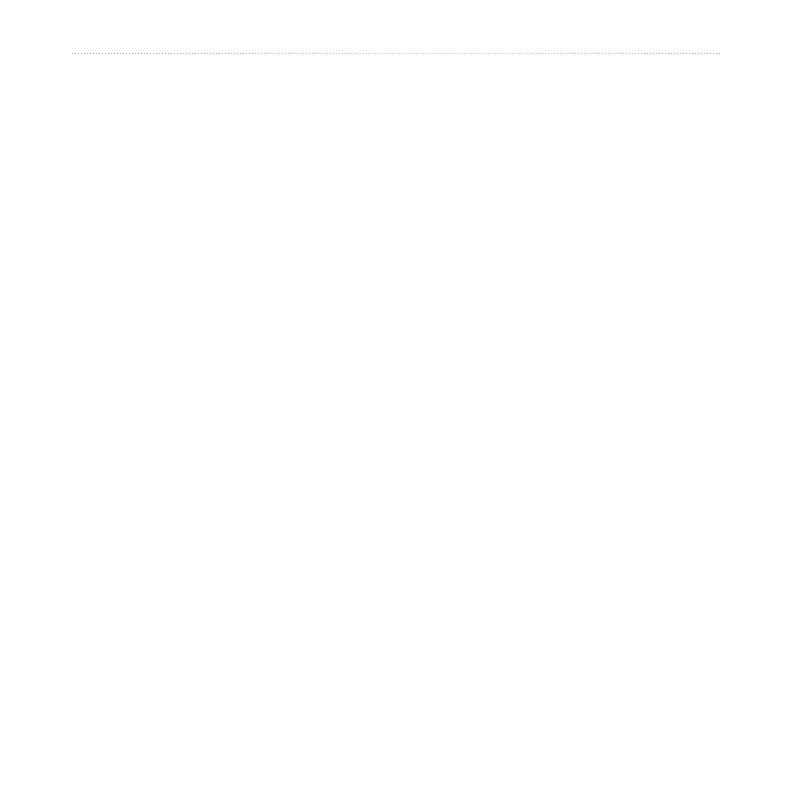
Устройство nüvi серии 705 — Руководство пользователя iii
Введение
Режимы включения индикатора
питания FM-приемника трафика по
каналам TMC .......................................... 27
28
Беспроводная гарнитура ........................ 28
Воспроизведение музыки ....................... 28
Прослушивание аудиокниг Audible ........ 31
32
Поддерживаемые типы файлов ............ 32
Загрузка файлов ..................................... 32
Удаление файлов .................................. 33
34
Настройки ................................................ 34
Где я? ....................................................... 34
Помощь .................................................... 34
Медиа-проигрыватель ............................ 34
MSN
®
Direct .............................................. 34
ecoRoute
™
................................................ 35
Просмотр картинок ................................. 38
Настроить маршруты .............................. 38
Данные пользователя ............................. 38
Мировое время ...................................... 38
Языковой справочник ............................. 39
Калькулятор ............................................ 40
Конвертор единиц .................................. 40
Рекламные сообщения ........................... 41
42
Автонастройка FM-передатчика ............ 42
Настройка FM-передатчика вручную .... 42
Советы по выбору частоты .................... 43
Информация о FM-передатчике ............ 43
44
Изменение системных параметров ....... 44
Изменение параметров навигации ........ 45
Регулировка параметров дисплея ......... 45
Обновление параметров времени......... 46
Настройка языковых параметров .......... 46
Изменение параметров карты ............... 46
Добавление параметров
безопасности ........................................... 47
Просмотр информации о подписках
на трафик FM TMC ................................. 48
Настройки канала Bluetooth ................... 49
Изменение параметров точек
сближения ............................................... 49
Восстановление всех заводских
установок ................................................. 50
Удаление пользовательских данных ..... 50
51
Способы зарядки аккумулятора
устройства nüvi ....................................... 51
Восстановление устройства nüvi ........... 51
Калибровка экрана ................................. 51